Hur man arbetar på en dator utan mus med hjälp av tangentbordet
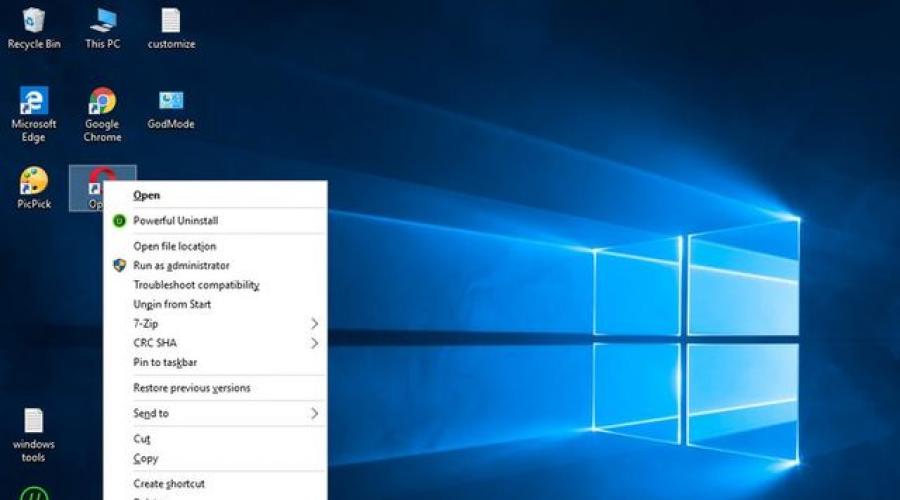
I den här guiden kommer vi att visa dig hur du arbetar på en dator utan mus med hjälp av tangentbordet. Om din datormus är trasig, eller om du av någon annan anledning inte kan använda den, få inte panik. Tangentbordet har alla nödvändiga tangenter och genvägar för att utföra grundläggande Windows-funktioner.
Du kan också lära dig några kortkommandon för att förbättra din produktivitet medan du arbetar på din dator.
Viktiga nycklar för att hantera Windows:
Piltangenter: Låter dig flytta upp, ned, vänster och höger på en sida eller meny (när det är möjligt).
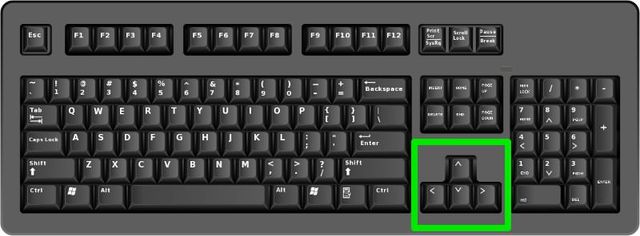
Inmatning (Stiga på): används för att utföra ett kommando eller bekräfta en dialogruta.
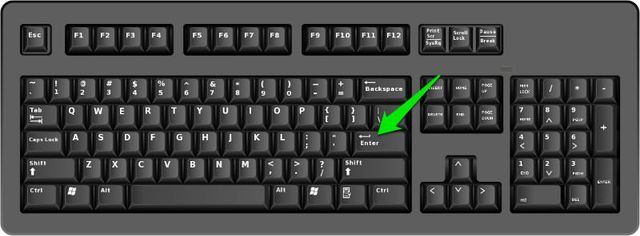
Plats: används vanligtvis för rullning. Men om du bara arbetar med tangentbordet, utan mus, kan du använda Problem-tangenten för att aktivera/avaktivera olika alternativ i fönstret med hjälp av kontrollpanelen eller systemegenskaper.
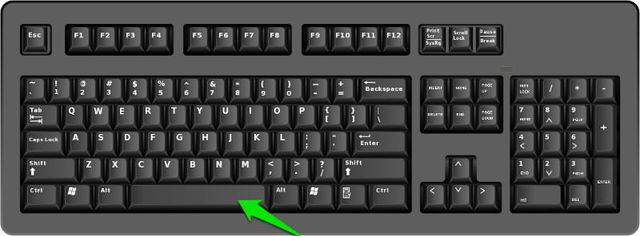
Flik: låter dig gå till Nästa element, textfält eller länk på sidan. Tabb-tangenten markerar allt som kan klickas på sidan för ytterligare interaktion.
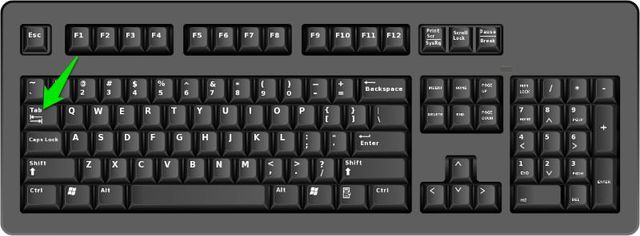
Flytta: Låter dig använda ytterligare funktioner för enskilda knappar. Till exempel låter tangentkombinationen Shift + Tab dig navigera till tidigare element på sidan, i motsats till att bara trycka på Tab.
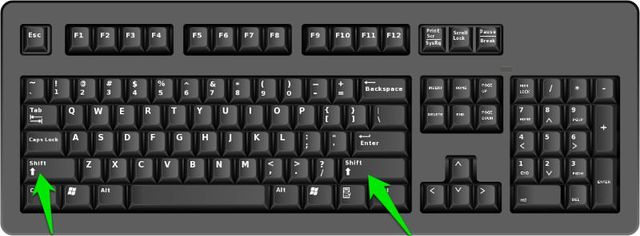
ctrl: Används i kombination med andra tangenter för att snabbt utföra olika åtgärder.
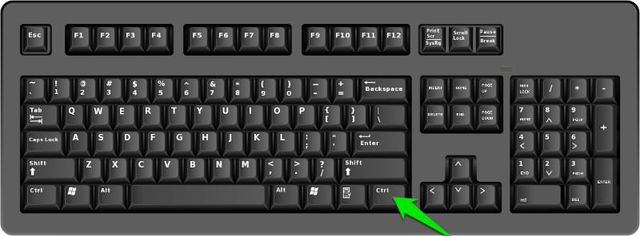
NyckelWindows (vinna): Nyckeln med Windows-logotypen kallas Windows-nyckeln. Den kan användas för att starta Start, eller i kombination med andra tangenter för att utföra olika åtgärder.
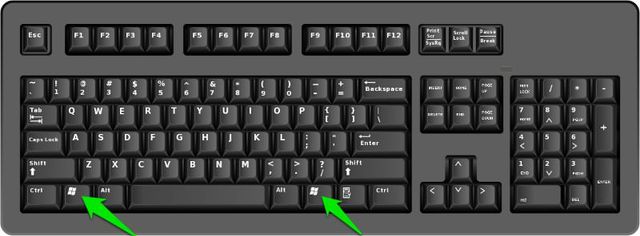
Menyknapp: Denna tangent är placerad mellan mellanslagstangenten och den högra Ctrl-tangenten. Det låter dig navigera med hjälp av piltangenterna. Menyknappen utför också en liknande åtgärd när höger musknapp trycks ned, men inte samma sak eftersom den bara öppnar menyn för det valda objektet.
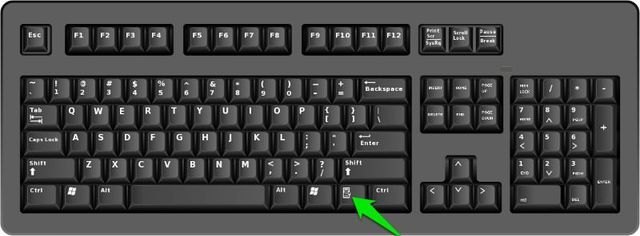
Page Up/Page Down: Dessa tangenter låter dig flytta en sida upp eller ned. En sida är vanligtvis storleken på innehållet du för närvarande ser på skärmen.
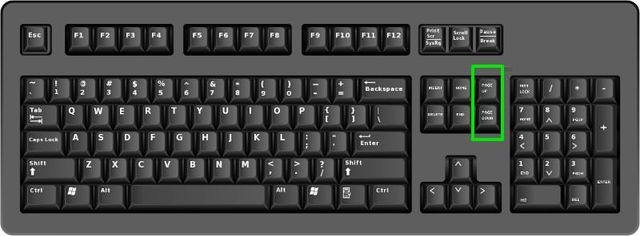
Öppna skrivbordet med tangentbordet
När du trycker på tangenter Windows+D du går till skrivbordet från vilket program som helst. Oavsett om du vill välja ett operativsystem, avbryta diskkontrollen eller ange ditt Windows-lösenord, kan allt göras med hjälp av piltangenterna och Enter-knappen.
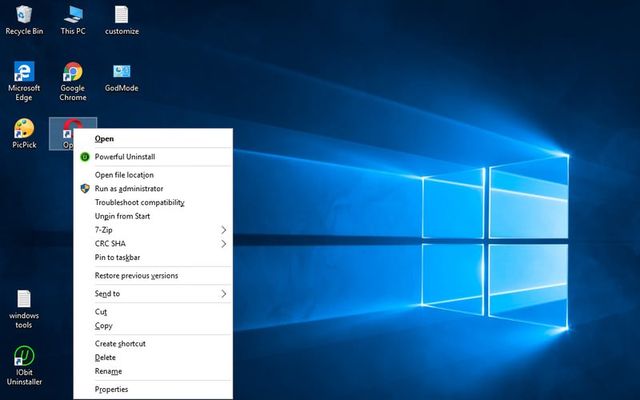
Öppna Start utan mus med hjälp av tangentbordet
Du kan trycka på en tangent Windows för att öppna " Start". Använd sedan upp/ned-piltangenterna för att flytta mellan objekt.
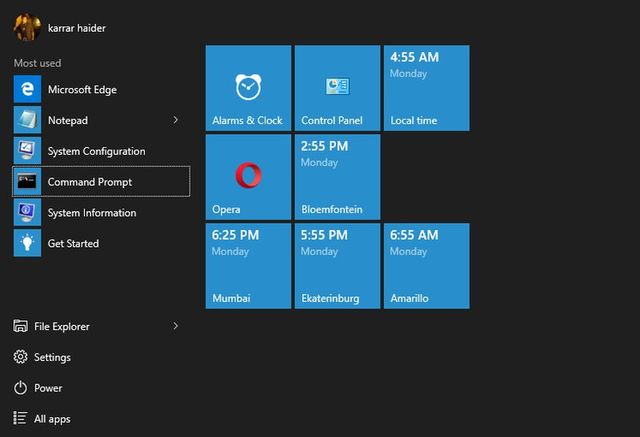
Du kan också använda nyckeln Flik för att flytta till en annan del av Start-menyn.
Använd muspekaren med tangentbordet
Operativsystemet Windows låter dig styra muspekaren med tangentbordsknapparna. Naturligtvis är detta inte lika bekvämt som att använda en riktig mus, men om du inte har något annat val kan den här metoden vara användbar.
För att aktivera muspekarkontroll med tangentbordet, tryck på tangenterna Vänster Alt + Vänster Shift + Num Lock, och tryck sedan på Stiga på för att bekräfta dialogrutan som visas.
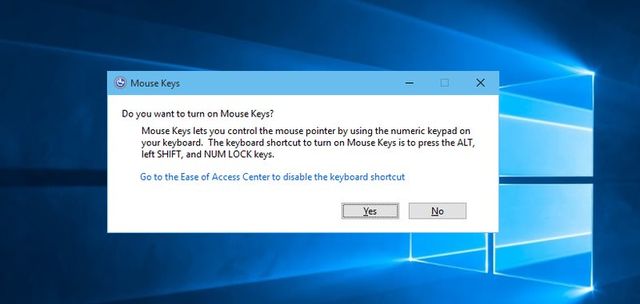
När det är aktiverat kan du använda knapparna på sifferknapparna till höger för att flytta muspekaren. Nycklar 8, 4, 2 och 6 används för att flytta medan nyckeln 5 låter dig utföra ett klick, liknande det med vänster musklick.
För att högerklicka måste du först klicka tangent 5 och tangent - (minus).
Andra viktiga kortkommandon du bör känna till
Följande tangentkombinationer kommer att vara användbara inte bara för dem som inte har en mus, utan också för snabbare och bekvämare användning av datorn.
- F2: Döp om fil
- Del: ta bort element
- Skift+Delete: radera ett element permanent
- Ctrl+Skift+N: skapa en ny mapp
- Ctrl+A: välj alla på sidan
- ctrl+c: kopia
- Ctrl + X: skära
- Ctrl+V: Föra in
- Win+S: öppna sökfältet i Windows
- Ctrl + Shift + Esc: öppna aktivitetshanteraren
- Alt+F4: Stäng det för närvarande öppna programmet/fönstret
- Win + Tab: se alla öppna fönster
Slutsats
Olika tangentbordstangenter och deras kombinationer bör hjälpa dig när du arbetar med en dator utan mus. Naturligtvis är detta inte en komplett lista över tillgängliga funktioner och nycklar, men detta borde räcka för det inledande arbetet med datorn.
Å andra sidan kan tangentbordet inte helt ersätta musen, eftersom det är nödvändigt för användning i många applikationer och spel. Förr eller senare måste du fortfarande köpa en mus.
Om du har några frågor om hur man arbetar på en dator utan mus med tangentbordet, skriv i kommentarerna nedan.